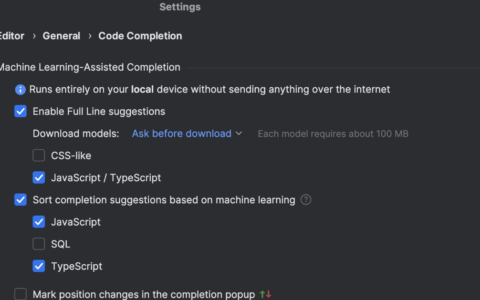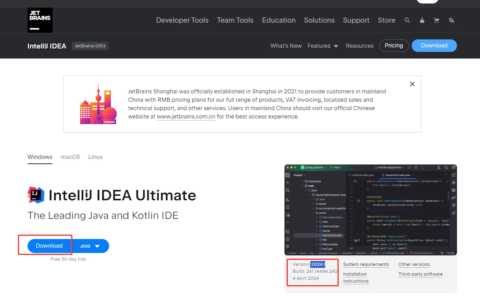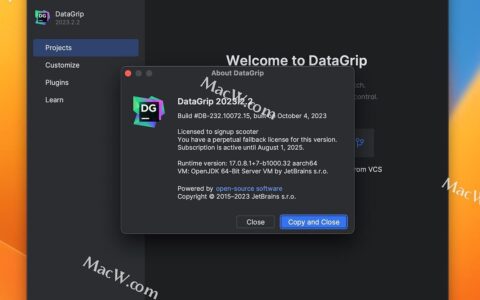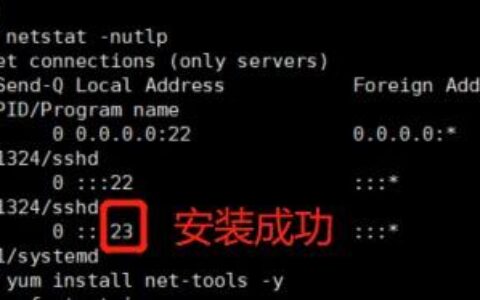PyCharm2023专业版安装+ja_netfilter激活 简明教程 附PyCharm配置Anaconda
- 1. 下载安装PyCharm
- 【新!】
-
- 1.1 选择安装路径:
- 1.2 各个选项的含义如下,按需选择
- 1.3 next,等待安装完成
- 2. 配置ja-netfilter
-
- 2.1 下载工具包
- 2.2 解压工具包
- 2.3 配置工具包
- 2.4 检查配置
- 3. 注册产品
-
- 复制验证码
- 打开PyCharm使用激活码的方式进行激活
- 4. 更新产品(可选)
- 5. 使用(配置远程服务器Anaconda)
1. 下载安装PyCharm
【新!】
热佬网站 更新了,下载对应版本的安装包就可以了,如当前 (7.31)Pycharm为Pycharm24.1.4版本
本文仍然以23.3为例,操作一样。
PyCharm2023.2下载地址
JetBrains其他产品也可以用相同的方法安装与激活
其他产品下载地址
下载完成后双击exe文件进行安装:
1.1 选择安装路径:
1.2 各个选项的含义如下,按需选择
1.3 next,等待安装完成
2. 配置ja-netfilter
激活插件来自知了大佬,感谢知了大佬。
2.1 下载工具包
进入下载地址
点进去一个能访问的:
1处下载插件,2处获取激活码
2.2 解压工具包
解压到一个固定位置后不要再移动,复制ja-netfilter.jar的路径
2.3 配置工具包
打开PyCharm安装目录->bin->pycharm64.exe.vmoptions添加配置路径(即刚刚解压的文件夹中jar包的路径):
2.4 检查配置
双击执行pycharm.bat:
出现下图中的字样表示配置成功
3. 注册产品
复制验证码
打开PyCharm使用激活码的方式进行激活
时间不重要,产品已经可以永久使用
可以看到该激活码还可以同时激活Code With Me。
continue即可正常使用了,下面的内容不需要的话可以不看了。
4. 更新产品(可选)
安装完成后,会弹出更新提示,如果提示更新的版本为2023.2.X而非2024.X.X则可以选择更新,否则就不要更新了。
这里必须选择替换
更新完成后退出PyCharm,在pycharm64.exe.vmoptions中添加好之前的内容
再次启动可以看到已经自动激活了:
PyCharm2024.1.5激活码
注意亲测只能升级到2023.2.6,如果升级到2024版本,激活将失效。
因此可以在设置中禁止检查更新:
至此安装与激活完毕,可以正常使用。
下面是供初学者参考的配置Anaconda(以远程服务器为例)的教程
5. 使用(配置远程服务器Anaconda)
Anaconda的 PyCharm2024.1.5激活码安装与使用,这里就不赘述了。
创建好conda环境后,按如下方式整合到PyCharm中(就是在项目中添加解释器:
这里以远程服务器上为例【本地就是add local interpreter,类似的找到解释器就行】
setting->Project->Python Interpreter->Add Interpreter
如果没添加过服务器,则选择new,输入IP地址、端口号、用户名
选择已有环境(如果没有环境,建议手动新建环境)
找到环境中的解释器:Anaconda安装目录->envs->环境名->python
设置同步文件夹,将本地目录映射到服务器上你放代码的位置
END.
2024最新激活全家桶教程,稳定运行到2099年,请移步至置顶文章:https://sigusoft.com/99576.html
版权声明:本文内容由互联网用户自发贡献,该文观点仅代表作者本人。本站仅提供信息存储空间服务,不拥有所有权,不承担相关法律责任。如发现本站有涉嫌侵权/违法违规的内容, 请联系我们举报,一经查实,本站将立刻删除。 文章由激活谷谷主-小谷整理,转载请注明出处:https://sigusoft.com/207902.html